在使用Windows操作系统进行软件安装或运行程序时,可能会遇到“由于找不到mfc140u.dll,无法继续执行代码”的错误提示。Mfc140u.dll是Microsoft Visual C++ Redistributable for Visual Studio 2015的一部分,是一个重要的动态链接库文件,用于支持基于Visual C++开发的应用程序运行。当系统或应用程序无法找到这个文件时,通常意味着该文件丢失、损坏或未正确安装。本文将指导您如何解决这一问题,确保软件能够顺利运行。

一、mfc140u.dll错误代码意思
Mfc140u.dll文件包含了运行依赖Visual C++ 2015运行库的应用程序所必需的函数库。当您尝试运行依赖于此库的程序时,如果系统中缺少或该文件有问题,就会出现上述错误信息。这可能是由于多种原因造成的,包括软件安装不完全、系统更新过程中文件被误删、病毒感染或是第三方清理工具不当操作等。
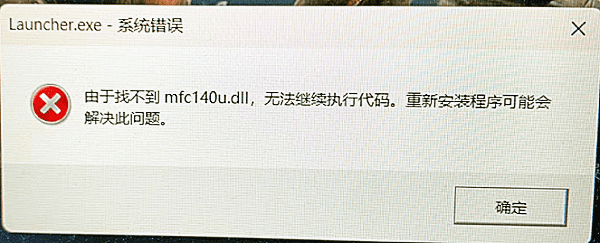
二、mfc140u.dll无法继续执行代码解决
1、重新安装Visual C++ Redistributable for Visual Studio 2015
①、下载安装包:首先,访问微软官方网站或可靠的下载平台,找到适合您系统版本(32位或64位)的Visual C++ Redistributable for Visual Studio 2015安装包。
②、安装:下载完成后,运行安装程序并按照提示完成安装。这一步骤通常会自动修复或重新安装缺失的mfc140u.dll文件。
2、全面扫描电脑dll文件
下载“星空运行库修复大师”全方位扫描修复,彻底解决DLL文件报错!

①、安装打开“星空运行库修复大师”软件,点击一键扫描,软件会自动检测修复各类DLL缺失问题。
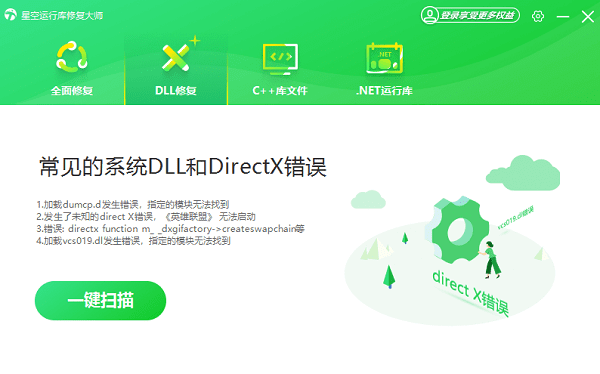
②、根据扫描解决选择一键修复便可以解决缺少vc运行库的故障问题。
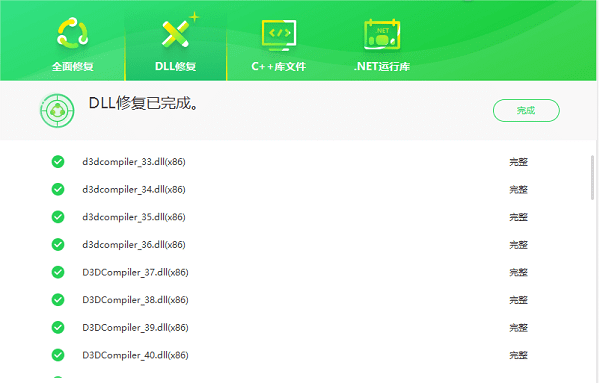
3、从其他电脑复制mfc140u.dll文件
①、寻找源文件:如果您有另一台运行正常的电脑,且该电脑上安装了Visual C++ 2015 Redistributable,可以在C:\Windows\System32目录下找到mfc140u.dll文件(对于64位系统,可能还需检查C:\Windows\SysWOW64)。
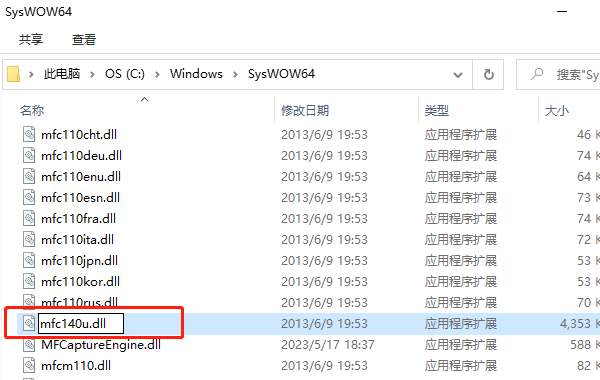
②、复制并替换:将该文件复制到出现问题的电脑相同路径下,注意先备份原文件以防万一。操作前请确保两台电脑的操作系统版本相同(32位对应32位,64位对应64位)。
4、运行系统文件检查工具(SFC)
①、打开命令提示符:以管理员身份运行命令提示符(可通过搜索栏输入cmd,然后右键选择“以管理员身份运行”)。
②、运行SFC扫描:在命令提示符窗口中输入sfc /scannow,然后按回车。该命令会扫描并修复系统文件,包括可能缺失或损坏的mfc140u.dll。
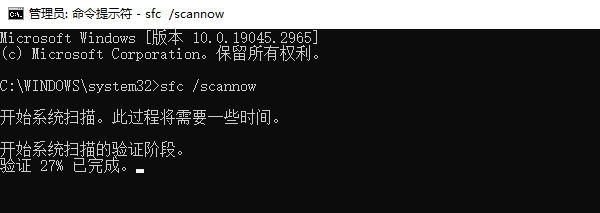
5、检查vc++文件
解决方案一:
①、卸载vc++2015-2022,
②、重新安装vc++2022
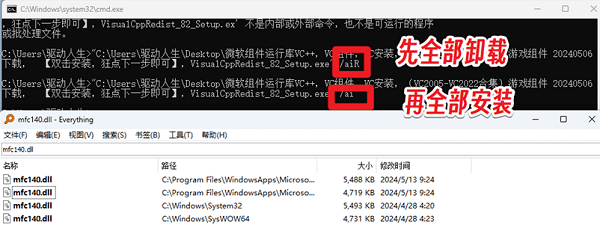
解决方案二:
将所有VC2022的dll全部筛选出来,逐个分析缺哪个,补充回去。
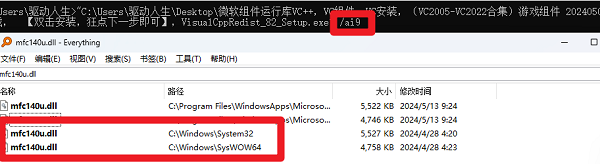
6、系统还原
如果问题发生在系统更新之后,可以考虑使用系统还原功能回到问题发生前的状态。打开“控制面板”>“恢复”>“打开系统还原”,按照向导操作。
以上就是由于找不到mfc140u.dll,无法继续执行代码解决方法。如果遇到网卡、显卡、蓝牙、声卡等驱动的相关问题都可以下载“驱动人生”进行检测修复,同时驱动人生支持驱动下载、驱动安装、驱动备份等等,可以灵活的安装驱动。


